O que você pode fazer se o som do seu Mac não funcionar no macOS 10.15
2025-04-30 17:02:19 • Filed to: Soluções sobre macOS 10.15 • Proven solutions
A primeira pergunta será "como faço para recuperar o som no macOS 10.15?" se o som do seu Mac não estiver funcionando. Esse problema pode ser resolvido de várias maneiras, pois é causado por vários motivos. Portanto, não tire conclusões precipitadas.
É muito decepcionante se não houver som quando você reproduz música e assiste a vídeos no seu MacBook Air. Você não tem outra maneira de aproveitar esse tipo de mídia. Portanto, corrigir o problema de falta de som do MacBook Air no macOS 10.15 é obrigatório.
A falta de som pode surgir por vários motivos. Você aprenderá as soluções para essa falha de som no macOS 10.15 neste artigo. E você pode aprender essas várias dicas facilmente. Portanto, no menor tempo possível, você corrigirá o problema de áudio e som que não funciona no macOS 10.15.
Como corrigir problema de falta de som no macOS 10.15
1. Teste reproduzindo alguns clipes de áudio
Para corrigir o problema de falta de som no macOS 10.15, a primeira coisa que você precisa fazer é verificar se não há som algum. Reproduzir alguns clipes de áudio no iTunes pode ajudá-lo a fazer isso. Aqui está como fazer isso:
- Abra o aplicativo "iTunes".
- Selecione a guia "Músicas".
- Na coleção de músicas, escolha uma faixa de áudio.
- Clique no botão "Reproduzir".
Se você conseguir ouvir alguma coisa, mas a barra de progresso estiver se movendo, então há realmente um problema de som no seu MacBook Air.

2. Aumente o volume do seu Mac
Se você não conseguir ouvir o som após clicar no botão Reproduzir, pode ser que o volume esteja zero ou muito baixo. Portanto, verifique se o volume está baixo.
Pressione a tecla "F12", que é o botão "Aumentar volume", no teclado para aumentar o volume. Você verá uma sobreposição na tela do Mac ao pressioná-lo. Se o problema estiver relacionado ao volume, as ações acima corrigirão o problema de falta de som no seu macOS 10.15.
Tente as seguintes etapas se achar difícil:
- Vá para a barra de menus na parte superior da tela.
- Clique no menu "Volume" para aumentá-lo.
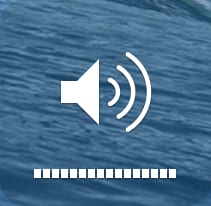
3. Reinicie o seu Mac
Para resolver problemas como esse, reiniciar o Mac é um método conhecido. Portanto, reinicie o computador para tentar corrigir o problema de falta de som no MacBook Air com macOS 10.15. Desligue o computador, aguarde alguns minutos e ligue-o novamente.
4. Verifique a porta de áudio do seu Mac
O som é emitido pelos fones de ouvido se eles estiverem conectados à porta de áudio, mas não pelos alto-falantes internos. Assim, verifique se eles estão conectados. Se estiverem, removê-los permitirá que você ouça o som dos alto-falantes internos do Mac.
Esta solução pode corrigir o problema de falta de som causado pelos fones de ouvido conectados no MacBook Air com macOS 10.15.
5. Verifique se há detritos na entrada do fone de ouvido
A porta de áudio pode ser facilmente bloqueada por detritos e você pode saber se seus fones de ouvido estão realmente conectados. Uma luz vermelha pode aparecer para indicar a presença de detritos em alguns modelos de Mac. Não entre em pânico sobre "como recuperar o som no macOS 10.15" se descobrir que o seu Mac não tem som.
Apenas tente soprar na porta para corrigir o problema de áudio e som que não funciona no macOS 10.15. O que quer que esteja nele será desalojado por isso. Em seguida, conecte os fones de ouvido, pressione o botão de volume e veja se está consertado.
6. Verifique a opção nas Preferências do Sistema
Verificar a opção "Mudo" em Sistema e Preferências é outra maneira de corrigir o problema de áudio e som não funcionarem no macOS 10.15. Aqui está como fazer isso:
- Vá para o aplicativo "Preferências do Sistema".
- Clique para abrir as configurações de "Som".
- Clique na guia "Saída" e, em seguida, clique em "Alto-falantes internos".
- Verifique se a opção "Mudo" está marcada ao lado de "Volume de saída". Se estiver, significa que o computador está sem som e é o motivo pelo qual você não consegue ouvir nada enquanto reproduz música.
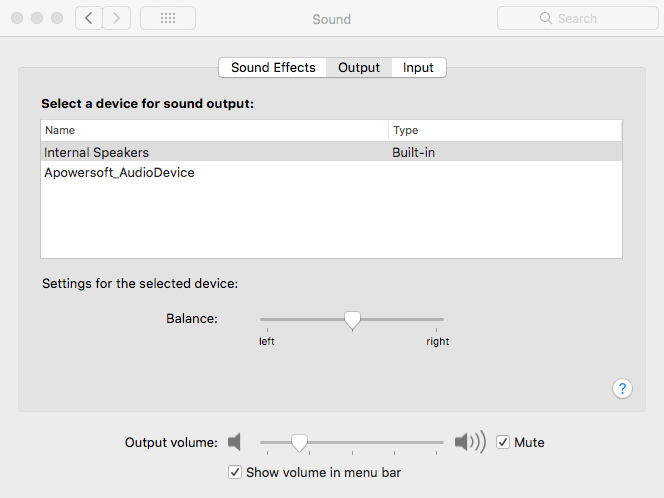
- Então, desmarque a opção de ativar o som e você ouvirá a música.
7. Atualize o software relacionado
Como pode haver bugs nas funcionalidades de som ou volume, a atualização do software relacionado pode corrigir esse problema no macOS 10.15. Quando você não consegue fazer atualizações de software, bugs aparecerão.
O melhor editor de PDF para macOS 10.15
Você está procurando um editor de PDF que ofereça um gerenciamento de PDF melhor e mais fácil? Se estiver, PDFelement para Mac é a melhor escolha para você. Ele foi projetado para digitalizar sua papelada e gerenciá-la facilmente por um ótimo preço.
Você pode usar o PDFelement para Mac para conseguir muitas coisas, e uma delas é criar documentos PDF de várias maneiras. São mais de 300 modelos oferecidos por este software, para que você possa criar novos documentos PDF sempre que desejar. Você pode escolher qualquer um dos modelos que atenda às suas necessidades, pois estão em diferentes formatos.
Além disso, você pode criar documentos PDF a partir de arquivos existentes da web, de texto e de imagem. Ele usará a função que pode combinar os arquivos em um PDF único e ordenado. Você pode usar scanners e realizar reconhecimento óptico de caracteres para criar novos documentos PDF se tiver algum trabalho em papéis.
Além de tudo isso, o PDFelement para Mac também pode adicionar números Bates para você. Assim, a organização e indexação corretas dos seus documentos PDF podem ser garantidas.
Consequentemente, você obterá muitos benefícios com o PDFelement para Mac. Não há limites para as suas necessidades, pois diversifica a criação de documentos PDF. O editor pode trabalhar com scanners, garantindo uma transição suave do trabalho árduo em papel para a documentação digitalizada.
Além disso, este editor de PDF aprimora seu fluxo de trabalho com grande capacidade de organização.
Download grátis e Compre PDFelement agora mesmo!
Download grátis e Compre PDFelement agora mesmo!
Compre PDFelementagora mesmo!
Compre PDFelement agora mesmo!
Artigos Relacionados
- Como bloquear notas com senha no macOS 10.15
- Como desinstalar aplicativos no macOS 10.15
- Como redefinir um Mac com macOS 10.15


Ana Sophia
staff Editor
Comment(s)